
笔记本纯安卓系统,系统革新与用户体验新篇章
时间:2025-01-25 来源:网络 人气:
你有没有想过,你的笔记本电脑也可以变身成移动设备的模样?没错,就是那个我们日常不离手的安卓系统!想象在电脑上玩手游、刷抖音,是不是有点小激动呢?今天,就让我带你一起探索如何在笔记本上安装纯安卓系统,让你的电脑焕发新活力!
一、安卓系统,笔记本也能驾驭
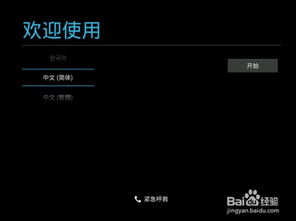
安卓系统原本是移动设备的专属,但如今,通过一些开源项目,它也能在笔记本上大显身手。比如,Android-x86项目,它就是让安卓系统在PC上运行的关键。别看它名字里有个“x86”,其实它可是兼容了各种x86架构的电脑,包括你的笔记本。
二、准备工作,万事俱备只欠东风

想要在笔记本上安装安卓系统,首先得做好以下准备:
1. U盘:一块至少8GB的U盘,用来制作启动盘。

2. Android-x86镜像文件:从官方网站下载最新版本的镜像文件。
3. 笔记本电脑:确认你的笔记本支持x86架构。
4. 制作启动U盘的软件:比如Rufus,它可以帮助你轻松制作启动盘。
三、制作启动U盘,轻松上手
1. 下载Rufus:首先,去官网下载并安装Rufus软件。
2. 插入U盘:将U盘插入你的笔记本。
3. 配置Rufus:打开Rufus,选择你的U盘作为设备,然后找到下载好的Android-x86镜像文件。
4. 开始制作:确认配置无误后,点击“开始”,等待制作过程完成。
四、设置笔记本启动,安卓系统登场
1. 重启笔记本:制作完启动U盘后,重启你的笔记本。
2. 进入BIOS:在启动过程中,按对应键进入BIOS设置(常见为F2、F12、DEL等)。
3. 调整启动顺序:在BIOS中调整启动顺序,使得U盘优先启动。
五、安装Android-x86,体验安卓魅力
1. 选择安装:从U盘启动后,根据提示选择“Install Android-x86 to hard disk”。
2. 分区选择:选择合适的分区进行安装,建议选择空白分区或不影响原系统的位置。
3. 遵循引导:按照屏幕指示完成后续的安装步骤。
六、注意事项,避免踩坑
1. 兼容性:虽然Android-x86项目已经非常成熟,但不同型号的笔记本可能会有不同的兼容性问题,安装前请务必确认。
2. 性能:安卓系统在笔记本上的性能可能不如在移动设备上,特别是老旧的笔记本。
3. 数据备份:在安装新系统之前,请务必备份重要数据,以免丢失。
通过以上步骤,你就可以在笔记本上安装纯安卓系统,享受移动设备的便捷和乐趣了。不过,值得注意的是,安卓系统在笔记本上的体验可能不如在移动设备上,但至少,你的电脑现在也能玩手游、刷抖音了,是不是有点小激动呢?快来试试吧!
相关推荐
教程资讯
系统教程排行













